VMware下Linux的MySQL安装和升级
Linux下mysql的安装方法有三种1、yum/rpm 2、源码安装 3、二进制安装第一种安装方式就不说了 这里所说的升级主要是二进制安装的
Linux下mysql的安装方法有三种1、yum/rpm 2、源码安装 3、二进制安装
第一种安装方式就不说了 这里所说的升级主要是二进制安装的升级方式,十分的简单!
操作平台CentOS 5.5
免费下载地址在
用户名与密码都是
一、yum/rpm 方式的安装
首先寻找可以安装的包(镜像站可以提供的,这里采用的是上海交通大学的linux镜像站)
[root@localhost ~]# yum search mysql(通过这个命令可以找出需要安装的几个包,,mysql.i386 mysql-bench.i386,mysql-devel.i386,mysql-server.i386 )
[root@localhost ~]# yum -y install mysql.i386 mysql-bench.i386 mysql-devel.i386 mysql-server.i386 (这条命令下去就可以很开心点的安装好了)
二、二进制安装
[root@localhost ~]# tar zxvf mysql-standard-5.0.16-linux-i686.tar.gz (解压一下)
[root@localhost ~]# mv mysql-standard-5.0.16-linux-i686/ /usr/local/
[root@localhost ~]# cd /usr/local/
[root@localhost local]# ln -s mysql-standard-5.0.16-linux-i686/ mysql
[root@localhost local]# mkdir /opt/mysql
[root@localhost local]# chown mysql.mysql /opt/mysql/
[root@localhost mysql]# cp -fp support-files/my-medium.cnf.sh my3307.cnf
[root@localhost mysql]# vi my3307.cnf (修改以下的语句)
[client]
#password = your_password
port = 3307
socket = /tmp/mysql3307.sock
[mysqld]
port = 3307
socket = /tmp/mysql3307.sock
basedir=/usr/local/mysql
datadir=/opt/mysql
[root@localhost mysql]# ./scripts/mysql_install_db --defaults-file=./my3307.cnf --user=mysql (数据库的初始化)
[root@localhost mysql]# chown -R root.mysql .
[root@localhost bin]# ./mysqld_safe --defaults-file=../my3307.cnf --user=mysql &(启动数据库)
[root@localhost bin]# netstat -tulnp|grep 3307(查看已经启动成功了)
tcp 0 0 0.0.0.0:3307 0.0.0.0:* LISTEN 20511/mysqld
[root@localhost bin]# ./mysql -uroot -S /tmp/mysql3307.sock (数据库的连接)


熱AI工具

Undresser.AI Undress
人工智慧驅動的應用程序,用於創建逼真的裸體照片

AI Clothes Remover
用於從照片中去除衣服的線上人工智慧工具。

Undress AI Tool
免費脫衣圖片

Clothoff.io
AI脫衣器

Video Face Swap
使用我們完全免費的人工智慧換臉工具,輕鬆在任何影片中換臉!

熱門文章

熱工具

記事本++7.3.1
好用且免費的程式碼編輯器

SublimeText3漢化版
中文版,非常好用

禪工作室 13.0.1
強大的PHP整合開發環境

Dreamweaver CS6
視覺化網頁開發工具

SublimeText3 Mac版
神級程式碼編輯軟體(SublimeText3)
 mySQL下載完安裝不了
Apr 08, 2025 am 11:24 AM
mySQL下載完安裝不了
Apr 08, 2025 am 11:24 AM
MySQL安裝失敗的原因主要有:1.權限問題,需以管理員身份運行或使用sudo命令;2.依賴項缺失,需安裝相關開發包;3.端口衝突,需關閉佔用3306端口的程序或修改配置文件;4.安裝包損壞,需重新下載並驗證完整性;5.環境變量配置錯誤,需根據操作系統正確配置環境變量。解決這些問題,仔細檢查每個步驟,就能順利安裝MySQL。
 mysql安裝後怎麼使用
Apr 08, 2025 am 11:48 AM
mysql安裝後怎麼使用
Apr 08, 2025 am 11:48 AM
文章介紹了MySQL數據庫的上手操作。首先,需安裝MySQL客戶端,如MySQLWorkbench或命令行客戶端。 1.使用mysql-uroot-p命令連接服務器,並使用root賬戶密碼登錄;2.使用CREATEDATABASE創建數據庫,USE選擇數據庫;3.使用CREATETABLE創建表,定義字段及數據類型;4.使用INSERTINTO插入數據,SELECT查詢數據,UPDATE更新數據,DELETE刪除數據。熟練掌握這些步驟,並學習處理常見問題和優化數據庫性能,才能高效使用MySQL。
 MySQL安裝時數據庫文件路徑設置錯誤怎麼修正
Apr 08, 2025 am 11:12 AM
MySQL安裝時數據庫文件路徑設置錯誤怎麼修正
Apr 08, 2025 am 11:12 AM
MySQL數據庫文件路徑設置錯誤的修正方法:1.停止MySQL服務;2.強烈建議備份數據;3.修改配置文件中datadir參數為正確的路徑,並確保MySQL用戶擁有讀寫權限;4.建議創建新的數據目錄;5.啟動MySQL服務;6.驗證數據庫是否正常運行及數據完整性。務必謹慎操作,避免數據丟失。
 MySQL安裝時提示缺少依賴項如何解決
Apr 08, 2025 pm 12:00 PM
MySQL安裝時提示缺少依賴項如何解決
Apr 08, 2025 pm 12:00 PM
MySQL安裝失敗通常因缺少依賴項導致。解決方法:1.使用系統包管理器(如Linux的apt、yum或dnf,Windows的VisualC Redistributable)安裝缺失的依賴庫,例如sudoaptinstalllibmysqlclient-dev;2.仔細檢查錯誤信息,逐一解決複雜的依賴關係;3.確保包管理器源配置正確,能訪問網絡;4.對於Windows,下載安裝必要的運行庫。養成閱讀官方文檔和善用搜索引擎的習慣,能有效解決問題。
 mysql安裝錯誤解決方法
Apr 08, 2025 am 10:48 AM
mysql安裝錯誤解決方法
Apr 08, 2025 am 10:48 AM
MySQL安裝失敗常見原因及解決方法:1.用戶名或密碼錯誤,或MySQL服務未啟動,需檢查用戶名密碼並啟動服務;2.端口衝突,需更改MySQL監聽端口或關閉佔用3306端口的程序;3.依賴庫缺失,需使用系統包管理器安裝必要依賴庫;4.權限不足,需使用sudo或管理員權限運行安裝程序;5.配置文件錯誤,需檢查my.cnf配置文件,確保配置正確。穩紮穩打,仔細排查,才能順利安裝MySQL。
 mysql安裝時提示重複安裝錯誤怎麼解決
Apr 08, 2025 am 10:39 AM
mysql安裝時提示重複安裝錯誤怎麼解決
Apr 08, 2025 am 10:39 AM
MySQL重複安裝提示的解決方法是徹底清除殘留痕跡:1.使用控制面板卸載相關程序;2.手動刪除MySQL安裝目錄下的文件和註冊表項(操作前備份);3.停止並刪除系統服務中與MySQL相關的服務;4.重啟電腦。此外,建議使用專業卸載工具,檢查環境變量,選擇官方安裝包及清晰的安裝路徑,以避免再次出現此問題。
 MySQL在macOS系統的安裝步驟詳解
Apr 29, 2025 pm 03:36 PM
MySQL在macOS系統的安裝步驟詳解
Apr 29, 2025 pm 03:36 PM
在macOS上安裝MySQL可以通過以下步驟實現:1.安裝Homebrew,使用命令/bin/bash-c"$(curl-fsSLhttps://raw.githubusercontent.com/Homebrew/install/HEAD/install.sh)"。 2.更新Homebrew,使用brewupdate。 3.安裝MySQL,使用brewinstallmysql。 4.啟動MySQL服務,使用brewservicesstartmysql。安裝後,可通過mysql-u
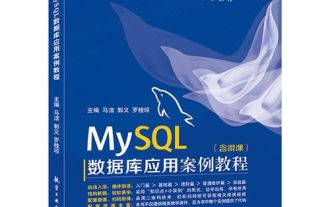 MySQL如何在Linux系統上安裝
Apr 29, 2025 pm 03:57 PM
MySQL如何在Linux系統上安裝
Apr 29, 2025 pm 03:57 PM
在Linux上安裝MySQL可以通過包管理器進行,具體步驟如下:1.在Ubuntu上,使用apt更新包列表並安裝MySQL服務器;2.在CentOS上,使用yum安裝MySQL社區版並啟動服務。安裝後需進行基本配置,如設置root密碼和創建數據庫及用戶。






